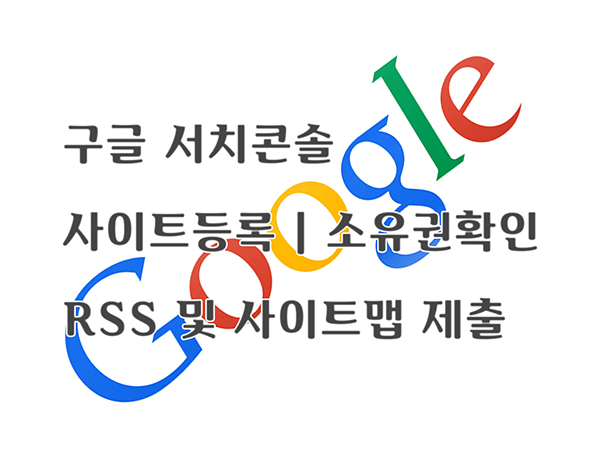
내가 만든 블로그가 구글에서 검색되게 하려면 구글 서치콘솔 사이트에서 몇 가지 등록을 해줘야 합니다. 그것이 바로 구글에 내 사이트를 등록한 후 그 사이트가 내 것이 맞는지 소유권을 확인확인하는 과정입니다. 그리고 RSS와 사이트맵을 제출합니다. 사이트 등록은 말 그대로 구글에 내 사이트 주소를 등록하는 것이고, 소유권 확인은 등록한 사이트 주소가 유효한지 검사하는 과정입니다. 그 다음은 내가 등록한 글이 구글에서 검색될 수 있도록 RSS(Rich Site Summary)와 사이트맵 등록하는 과정이 반드시 필요합니다.
그래서 오늘은 구글 서치콘솔에 사이트를 등록하고, RSS와 사이트맵 제출하는 방법에 대해 알아보겠습니다.
1. 구글 서치콘솔 검색
먼저 등록을 위해 서치콘솔에 접속해야 합니다. 구글 검색화면에서 서치콘솔을 검색하고, 검색 결과로 나온 ‘Search Console 도구’로 이동합니다.
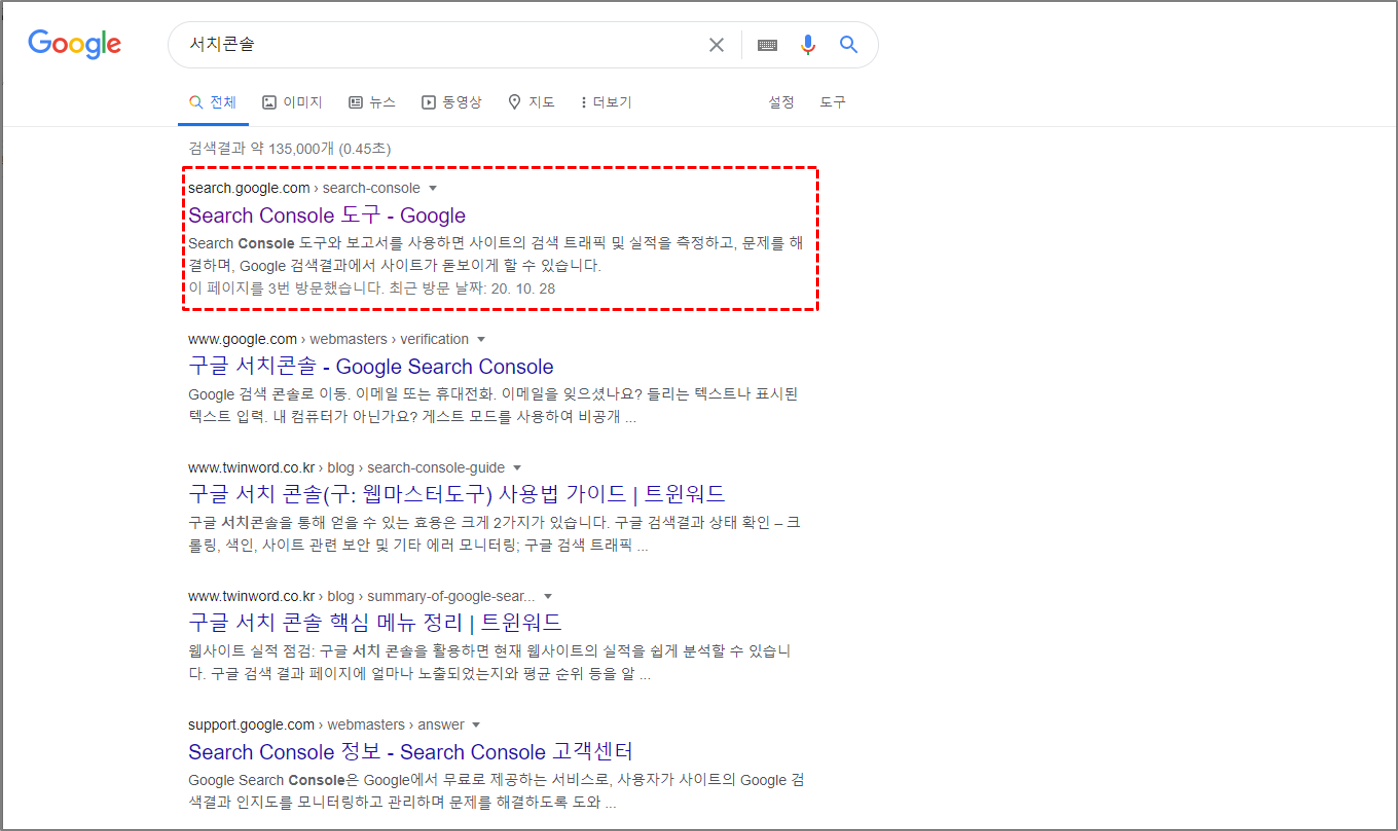
로그인 과정은 생략합니다.
2. 사이트 등록
‘도메인’ 또는 ‘URL 접두어’ 방식으로 등록을 할 수 있습니다. 두가지 방식의 차이는 ‘도메인’ 방식은 모든 하위 도메인과 https 또는 http인 모든 url이 같이 등록됩니다. 반면 ‘URL 접두어’방식은 주소 하나 하나를 개별적으로 입력해야 합니다. 저는 블로그 주소 하나 밖에 없기 때문에 ‘URL 접두어’ 방식으로 등록하였습니다.
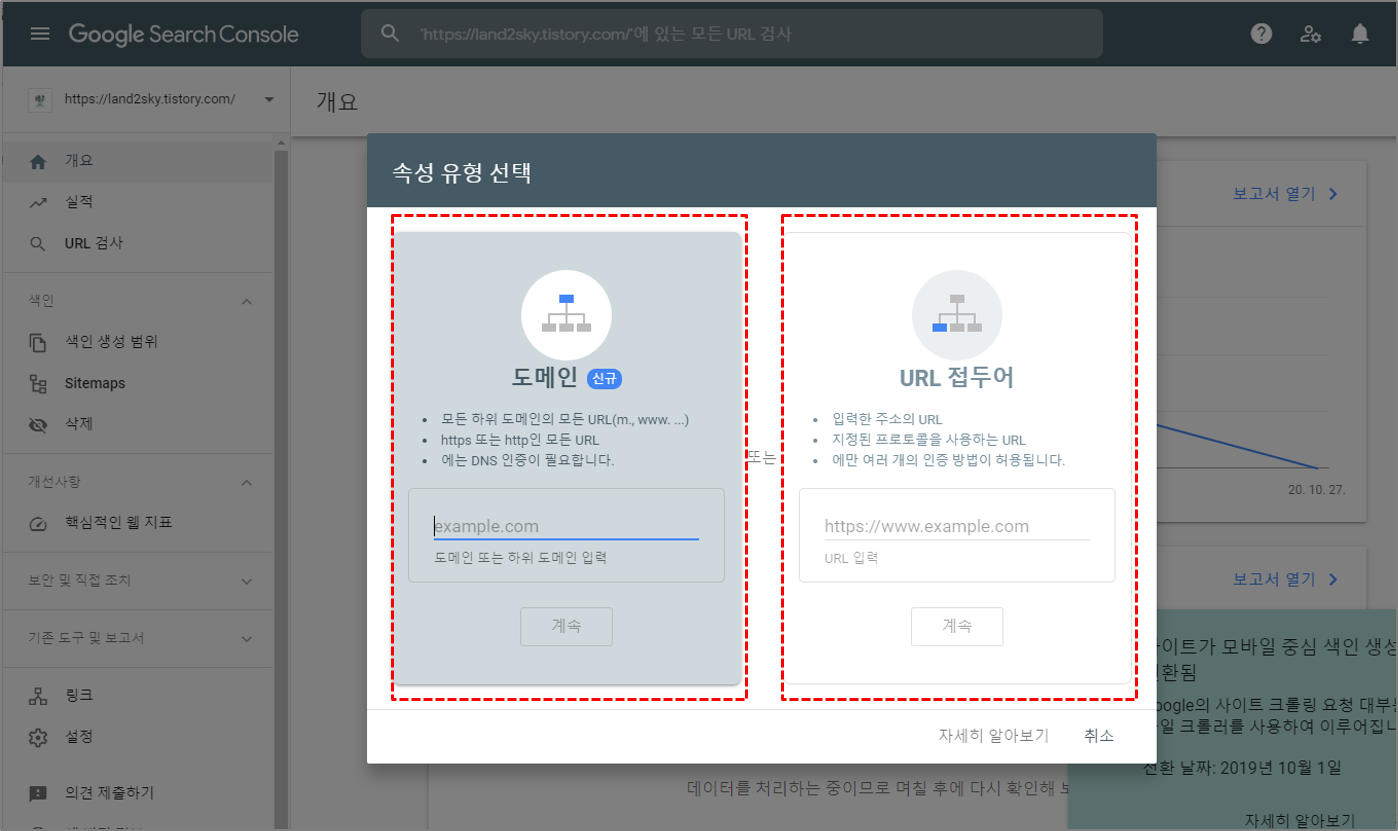
3. HTML 태그 등록
블로그 주소 등록을 후 두 번째에 있는 ‘HTML 태그’ 선택 후 자동으로 생성된 HTML 태그를 복사하여 내 블로그 소스 코드에 삽입해야 합니다.
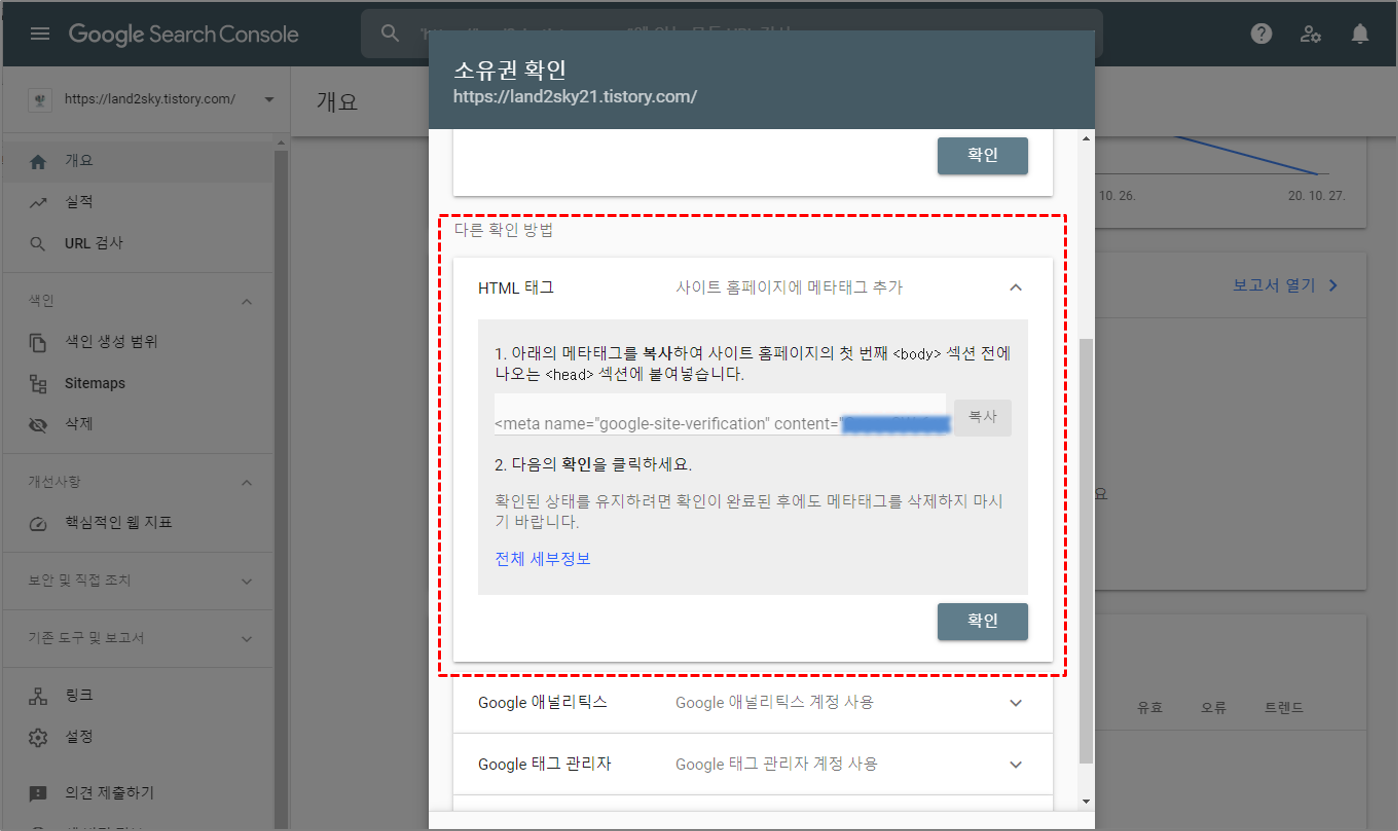
삽입 위치는 블로그 ‘스킨 편집’ 화면에서 HTML 편집으로 이동 후 상단에 삽입합니다. 그리고 이해할 수 있도록 ‘구글 사이트 소유권 등록’이라는 주석을 작성합니다.
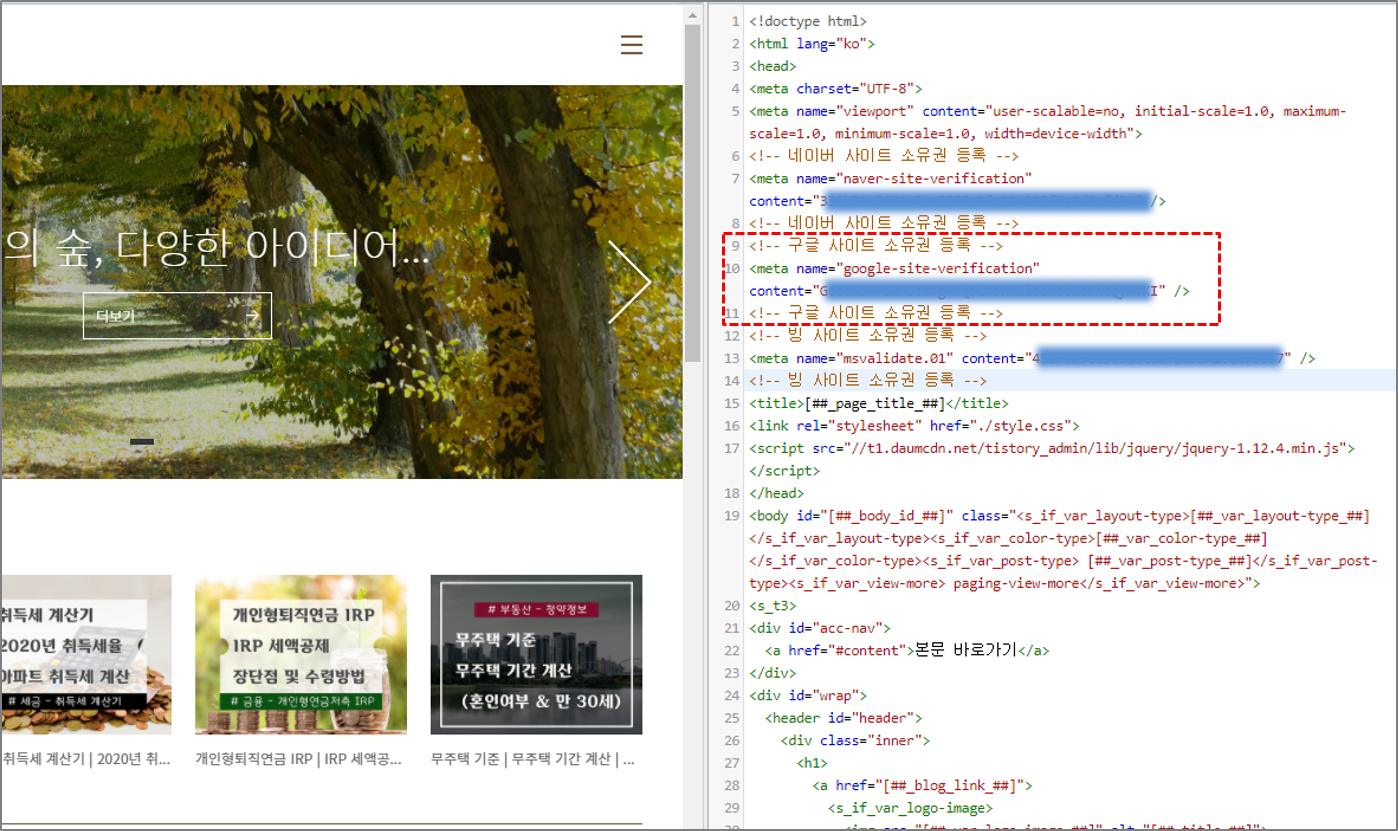
4. RSS 및 사이트맵 제출
다음으로 RSS와 사이트맵을 제출합니다. 왼쪽의 Sitemaps 메뉴를 통해 RSS와 사이트맵을 둘 다 제출합니다.
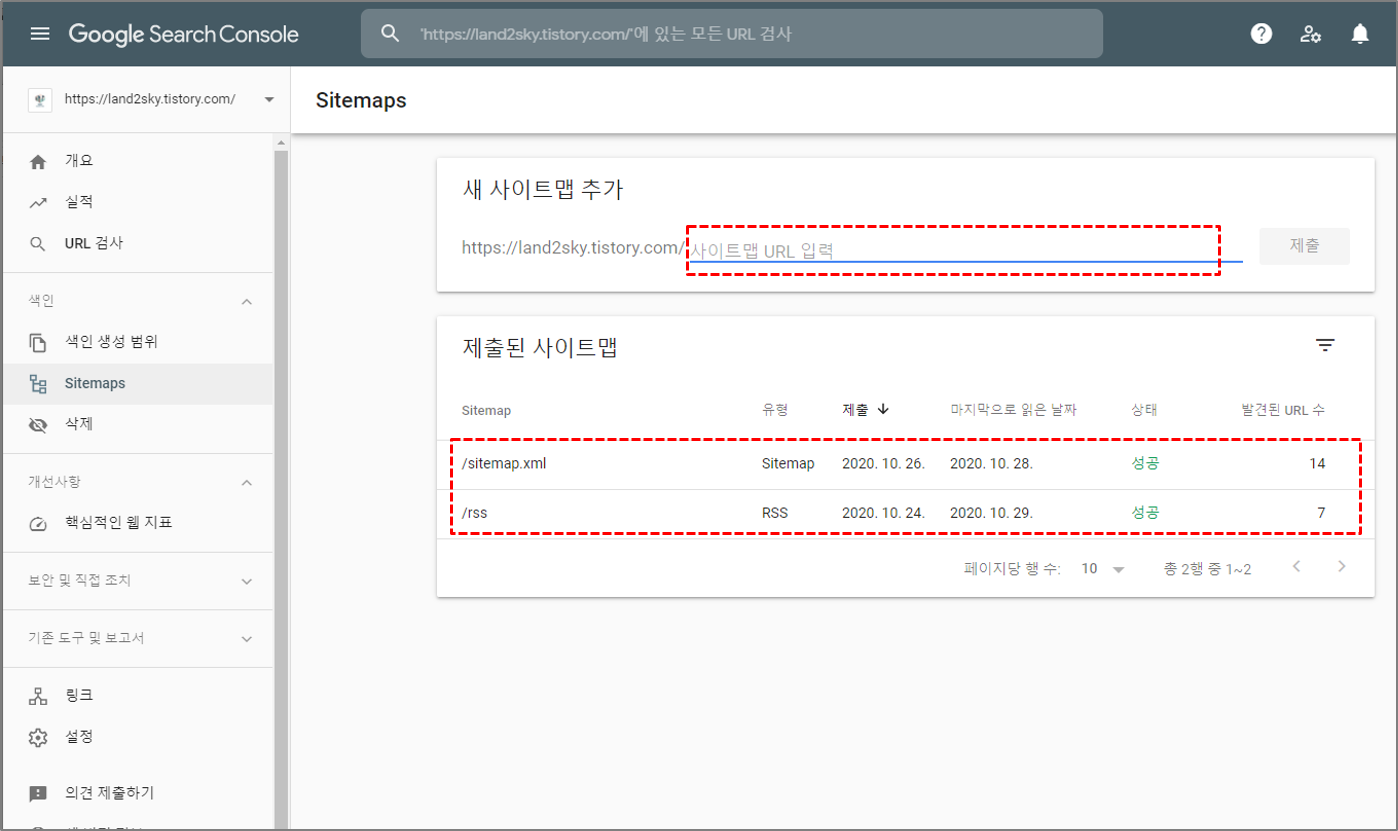
사이트맵 및 RSS 제출이 완료되면 잠시 후 사이트맵과 RSS 제출이 완료되어 상태 ‘성공’을 확인할 수 있습니다. 참고로 저는 등록단계에서 화면을 캡쳐하지 못해 등록 후 4~5일이 지난 후 캡쳐한 화면입니다. 최초 등록은 10월 24일이고, 이후 10월 28일과 29일에 사이트맵과 RSS를 각각 다시 읽은 것을 확인할 수 있습니다.
아마도 블로그에서 카테고리나 메뉴 등을 수정해도 서치콘솔에서 새롭게 읽기 때문에 다시 등록하지는 않아도 될 것 같습니다. (초보자인 제 개인적인 생각입니다. 이 부분은 다시 확인해 보겠습니다.)
이상 구글 서치콘솔에 사이트 등록과 사이트맵 및 RSS 제출 방법을 알아보았습니다.





댓글